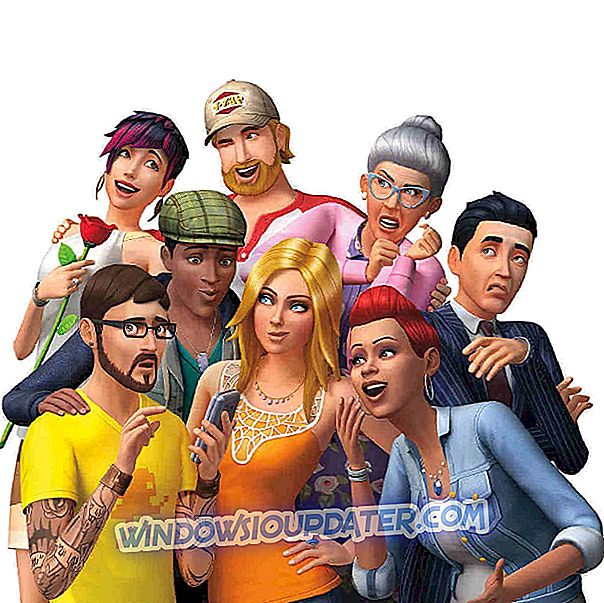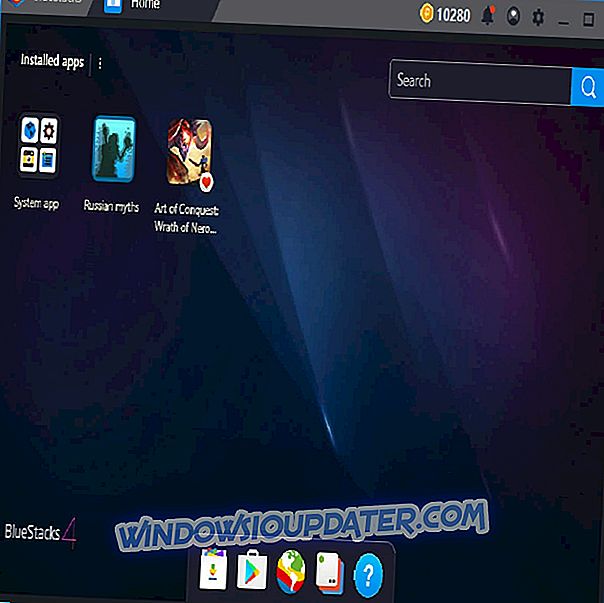ทีนี้เรามีชื่อ AAA อีกฉบับที่มีปัญหาที่เกิดขึ้นซึ่งทำให้ผู้ใช้บางคนไม่สามารถเล่นได้อย่างสมบูรณ์ ใช่ดูเหมือนจะเป็นกรณีของ Shadow of War ภาคต่อของ Shadow of Mordor
เกมนี้เป็นเกมที่เราสามารถเป็นพยานได้หากเราไม่รวมธุรกรรมขนาดเล็กและการล่มที่ดูเหมือนจะทำให้ผู้ใช้จำนวนมากเกิดภัยพิบัติ
บางคนสามารถเริ่มเกมได้และรออย่างใจจดใจจ่อที่จะเกิดความผิดพลาด อื่น ๆ ? พวกเขาไม่สามารถเริ่มได้ตั้งแต่แรก
เพื่อจุดประสงค์นั้นเราได้ทำการวิจัยเล็กน้อยเพื่อที่จะให้คำตอบกับคุณ เราหวังว่าพวกเขาจะให้บริการคุณอย่างเป็นธรรมและคุณสามารถค้นหาได้ที่ด้านล่าง
วิธีการแก้ไข Shadow of War ฉับพลันบนพีซี
- ตรวจสอบข้อกำหนดของระบบ
- อัพเดทไดรเวอร์ GPU
- ติดตั้ง C ++ Redistributables, . NET Framework และ DirectX
- ตรวจสอบความสมบูรณ์ของเกมด้วย Steam
- เรียกใช้เกมในฐานะผู้ดูแลระบบ / ในโหมดความเข้ากันได้และจากโฟลเดอร์การติดตั้ง
- ปิดโปรแกรมพื้นหลัง
- ติดตั้งเกมอีกครั้ง
โซลูชันที่ 1 - ตรวจสอบข้อกำหนดของระบบ
สิ่งแรกก่อน คุณอาจตรวจสอบข้อกำหนดของระบบก่อนตัดสินใจซื้อภาคต่อของ Shadow of Mordor อย่างไรก็ตามในกรณีที่มีบางอย่างหลุดออกมาจากคุณนี่คือความต้องการของระบบที่คุณต้องพบเพื่อที่จะได้เริ่มเกมนี้
ข้อกำหนดขั้นต่ำของระบบสำหรับ Shadow of War:
- ระบบปฏิบัติการ: Windows 7 SP1 พร้อมอัปเดตแพลตฟอร์มสำหรับ Windows 7
- ซีพียู: Intel i5-2550K, 3.4 GHz
- RAM: RAM 8 GB
- GPU: GeForce GTX 670 | Radeon HD 7950
- DirectX: เวอร์ชัน 11
- เครือข่าย: การเชื่อมต่ออินเทอร์เน็ตบรอดแบนด์
- พื้นที่เก็บข้อมูล: พื้นที่เก็บข้อมูล 60 GB ที่มีอยู่
ข้อกำหนดของระบบที่แนะนำสำหรับ Shadow of War:
- ระบบปฏิบัติการ: Windows 10 เวอร์ชัน 14393.102 หรือสูงกว่าที่จำเป็น
- CPU: Intel Core i7-3770, 3.4 GHz
- RAM: RAM 16 GB
- GPU: GeForce GTX 970 หรือ GeForce GTX 1060 | Radeon R9 290X หรือ Radeon RX 480
- DirectX: เวอร์ชัน 11
- พื้นที่เก็บข้อมูล: พื้นที่เก็บข้อมูล 60 GB ที่มีอยู่
เมื่อคุณแน่ใจแล้วว่าอุปกรณ์เล่นเกมของคุณสามารถเรียกใช้ Shadow of War ได้โดยไม่ต้องมีปัญหาให้ทำตามขั้นตอนด้านล่าง
โซลูชัน 2 - อัปเดตไดรเวอร์ GPU
อีกสิ่งที่จำเป็นสำหรับการเล่นเกมที่ไร้รอยต่อเกี่ยวข้องกับไดรเวอร์ GPU ในขณะที่คุณทราบดีว่าไม่มีไดรเวอร์ที่เหมาะสมแม้แต่ GPU อันดับต้น ๆ ก็มีประโยชน์เช่นเดียวกับประตูหน้าจอบนเรือดำน้ำ โดยทั่วไปเพื่อที่จะใช้ศักยภาพของ GPU อย่างเต็มที่คุณจะต้องใช้ไดรเวอร์ที่เกี่ยวข้อง
ตามกรณีที่ปรากฏในหลาย ๆ ครั้งไดรเวอร์ทั่วไปที่มีให้โดย Windows Update ใน Windows 10 หรือแม้กระทั่ง Windows 7 สำหรับเรื่องนั้นจะไม่พอเพียง นอกจากนี้โปรเซสเซอร์กราฟิกบางตัวจำเป็นต้องใช้ไดรเวอร์รุ่นเก่า
ดังนั้นให้ติดตามเส้นทางของปัญหาไปยังไซต์ OEM อย่างเป็นทางการและพบว่าเราเป็นคนขับที่สมดุลและเข้ากันได้ดี
- NVidia
- AMD / ATI
- อินเทล
ในทางกลับกันหาก GPU ไม่รับผิดชอบต่อปัญหาของคุณเพียงแค่ไปยังขั้นตอนถัดไป
เพื่อเพิ่มประสิทธิภาพเกมของคุณและกำจัดการชะลอตัว, ล่าช้า, FPS ต่ำและปัญหาที่น่ารำคาญอื่น ๆ เราขอแนะนำให้ ดาวน์โหลด Game Fire (ฟรี)
โซลูชันที่ 3 - ติดตั้ง C ++ Redistributables, .NET Framework และ DirectX
Windows เป็นเกมบนพีซีสำหรับเหตุผลที่ดีและนั่นคือความเข้ากันได้ อย่างไรก็ตามถึงแม้ว่าคุณจะเร่งรีบเพลิดเพลินไปกับ Shadow of War ที่ระลึกถึง The Lord of the Rings ยังมีบางสิ่งที่คุณจะต้องตรวจสอบเพื่อเล่นเกมนี้บนแพลตฟอร์ม Windows 10 และนี่คือ C ++, . NET Framework และสุดท้าย แต่ไม่ท้ายสุด DirectX
ผู้ใช้บางคนรายงานว่าข้อผิดพลาดด้านซ้ายหลังจากติดตั้ง Windows Runtime C ++ 2017 เวอร์ชันล่าสุดตอนนี้เราจะนำไปสู่อีกระดับหนึ่งและแนะนำให้คุณนอกเหนือจากเวอร์ชัน C ++ ล่าสุดติดตั้งเวอร์ชันทั้ง 2015 และ 2013 ตามลำดับ
นอกจากนี้หากคุณเรียกใช้ Windows 10 ด้วยสถาปัตยกรรม 64 บิตให้ติดตั้งชุดรูปแบบ Visual Studio C ++ ทั้งแบบ 32 บิตและ 64 บิต พวกเขาสามารถพบได้ที่นี่

ตอนนี้หลังจากที่เราจัดการกับ C ++ แล้วให้ย้ายไปที่. NET Framework และติดตั้งเช่นกัน มีความเป็นไปได้สูงมากที่คุณมี. NET Framework อยู่บ้างเนื่องจากครอบคลุมอยู่ใน Windows Update อย่างไรก็ตามจะไม่เจ็บที่จะนำทางไปยังเว็บไซต์นี้ดาวน์โหลดและติดตั้ง. NET Framework เวอร์ชันล่าสุด
- อ่านอีกครั้ง: ดูเกม Middle-Earth ตอนต้น: Shadow of War
สุดท้ายส่วนที่สำคัญที่สุดของซอฟต์แวร์ Windows 10 ต่อไปนี้คือ DirectX ดาวน์โหลดและติดตั้ง DirectX เวอร์ชั่นล่าสุดแล้วค้นหาการเปลี่ยนแปลง คุณสามารถทำได้โดยไปที่ลิงค์นี้
โซลูชัน 4 - ตรวจสอบความสมบูรณ์ของเกมด้วย Steam
เนื่องจากผู้ใช้พีซีส่วนใหญ่ได้รับสำเนาของ Shadow of War ผ่าน Steam ลองใช้เดสก์ท็อปไคลเอ็นต์เพื่อแก้ไขความเสียหายที่อาจเกิดขึ้นกับไฟล์เกม ไฟล์การติดตั้งเกมอาจเสียหายหรือไม่สมบูรณ์ด้วยเหตุผลบางประการ เราใช้นิ้วชี้ไปที่มัลแวร์ในฐานะผู้ต้องสงสัยหลัก
โชคดีที่มีไคลเอ็นต์ Steam คุณสามารถตรวจสอบความสมบูรณ์ของไฟล์การติดตั้งได้ หากเครื่องมือค้นหาไฟล์ที่ได้รับผลกระทบควรดาวน์โหลดไฟล์ที่หายไปหรือเสียหายอีกครั้ง ในการเรียกใช้เครื่องมือนี้ให้ทำตามขั้นตอนด้านล่าง:
- เปิดแอป Steam
- เลือก Library
- คลิกขวาที่ Shadow of War และเปิด Properties

- เลือกแท็บ Local Files
- คลิกที่ปุ่ม” ยืนยันความสมบูรณ์ของไฟล์เกม ”

โซลูชันที่ 5 - เรียกใช้เกมเป็นโหมดผู้ดูแลระบบ / ในความเข้ากันได้และจากโฟลเดอร์การติดตั้ง
กำลังเดินทางไป. วิธีที่ระบบตอบสนองกับ Shadow of War อาจเป็นปัญหาเช่นกัน กล่าวคือผู้ใช้บางคนรายงานว่าโดยการเปลี่ยนโหมดความเข้ากันได้และให้สิทธิ์การดูแลเกมพวกเขาสามารถเรียกใช้เกมได้โดยไม่เกิดปัญหา อย่างน้อยก็ไม่นาน
สิ่งนี้ดูเหมือนจะเป็นการแก้ปัญหามากกว่าวิธีแก้ปัญหาต่อเนื่องจากเกมล้มเหลวในที่สุด อย่างน้อยที่สุดก็ในกรณีส่วนใหญ่ ไม่ว่าจะด้วยวิธีใดจะไม่เป็นอันตรายและอาจช่วยได้ดังนั้นนี่คือวิธีการ:
- นำทางไปยังโฟลเดอร์การติดตั้งเกม โดยค่าเริ่มต้นคือ: C: SteamsteamappscommonShadowOfWarx64ShadowOfWar.exe
- คลิกขวาที่ ShadowOfWar.exe และเปิด Properties
- เลือกแท็บ ความเข้ากันได้
- ทำเครื่องหมายที่ช่อง“ เรียกใช้โปรแกรมนี้ในโหมดที่เข้ากันได้ ”
- จากเมนูแบบเลื่อนลงเลือก Windows 7
- ตอนนี้ให้ตรวจสอบ” เรียกใช้โปรแกรมนี้ในฐานะผู้ดูแลระบบ ”
- คลิก ตกลง เพื่อยืนยันการเปลี่ยนแปลง

หลังจากนั้นเราแนะนำให้คุณรันเกมจากโฟลเดอร์การติดตั้งโดยดับเบิลคลิกที่ ShadowOfWar.exe ลองกำจัด Steam ออกจากสมการและลองทำดู ในกรณีที่คุณยังคงประสบปัญหาอย่างกะทันหันเมื่อเกมเริ่มต้นขึ้นหรือเกมไม่เริ่มเลยให้ตรวจสอบวิธีแก้ไขที่เหลือ